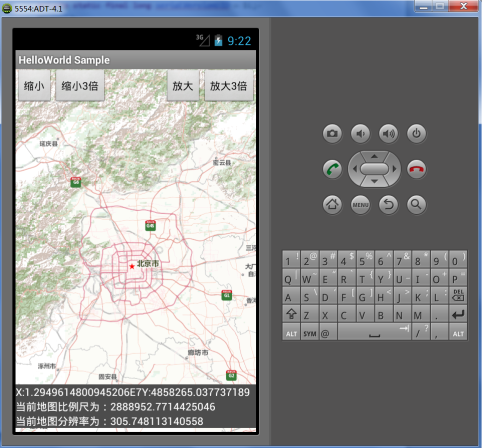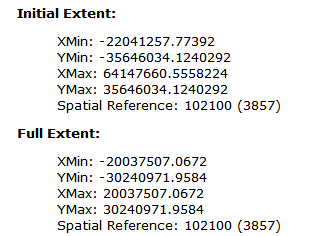ArcGIS for Android地图控件的5大常见操作
GIS的开发中,什么时候都少不了地图操作。ArcGIS for Android中,地图组件就是MapView,MapView是基于Android中ViewGroup的一个类(参考),也是ArcGIS Runtime SDK for Android中的地图容器,与很多ArcGIS API中的Map、MapControl类的作用是一样的。
地图常见的操作有缩放、旋转、平移、获取范围、比例尺、分辨率等信息,以及常用的手势操作,其中,经常使用到的功能和常见问题有以下几个:
1)将地图缩放到指定的比例尺/分辨率/级别;
2)设置地图的最大最小缩放级别;
3)获取地图上某点的经纬度坐标;
4)地图的手势操作;
5)地图无法显示。
下面内容会为您详细解答以上问题。
1、获取/设置比例尺、分辨率、中心点、范围;
ArcGIS forAndroid中,MapView具有很多与地图操作有关的方法,其中,与地图的比例尺、分辨率、中心点、范围有关的方法如下:
获取/设置地图的中心点、范围、分辨率、比例尺
返回类型
方法
说明
Void
centerAt(Point centerPt, Boolean animated)
将地图居中到指定的点
Point
获取地图中心点
Polygon
获取地图最小外包矩形
Envelope
获取地图的边界
Void
将地图放大到指定的范围,并将该geometry的bound作为地图当前的extent
Void
将地图放大到指定的geometry以便geometry适应地图的bound
Double
获取地图最大分辨率
Void
setMaxResolution(double maxResolution)
设置地图最大分辨率
Double
获取地图最小分辨率
Void
setMinResolution(double minResolution)
设置地图最小分辨率
Double
获取当前地图分辨率
Void
setResolution
(double res)设置当前地图分辨率
Double
getScale()
获取当前地图比例尺
Void
setScale(double scale)
设置当前地图比例尺
要获取/设置地图的比例尺、初始分辨率、范围、中心点等信息,直接使用上述方法即可,非常简单,在此不赘述,示例代码如下:
map.setScale(18489297.737236);//设置地图初始化时的比例尺;
map.setAllowRotationByPinch(true);//设置是否允许地图通过pinch方式旋转;
map.setRotationAngle(15.0);//设置地图的旋转角度;
……
2、地图缩放、平移和旋转;
与缩放和旋转有关的地图事件如下:
地图缩放、旋转
返回类型
方法
说明
Void
zoomin()
Void
zoomout()
Void
将地图放荡到指定点
Void
zoomToResolution(Point centerPt, double res)
将地图放大到指定分辨率
Void
zoomToScale(Point centerPt, double scale)
将地图放大到指定比例尺
Double
返回当前地图旋转角度(单位degree)
Void
setRotationAngle(double degree)
将地图按照指定的角度(单位degree)旋转,度数为正数则按逆时针方向旋转
Void
setRotationAngle(double degree, float pivotX, float pivotY)
将地图按指定的点和角度旋转,角度为正数按逆时针
Void
setAllowRotationByPinch(boolean allowRotationByPinch)
允许/取消pinch旋转
Boolean
是否允许pinch时旋转
2.1 平移
MapView的方法中,没有专门针对平移操作,主要原因在于,MapView中已经默认支持平移操作,即使用鼠标或手势拖动地图时就会平移地图,所以无需设置;
2.2 缩放至指定的分辨率/比例尺和连续放大n倍
一般的切片地图服务,在其REST服务的目录下都能查到切片的等级、等级对应的分辨率和比例尺,每个等级之间的分辨率和比例尺之间呈2倍的关系。
ArcGIS Android中没有像Web中的那种指针控件,没有直接的地图级别的控制,通常级别控制通过分辨率或比例尺来实现。可以用getResolution()和getscale()方法获取当前地图的比例尺和分辨率,然后利用2的倍数关系,使用zoomTo()/zoomToScale()/zoomToResolution()来达到“控制地图缩放级别”的目的:
放大/缩小1倍:
map.zoomin()、map.zoomout();
连续放大/缩小n倍:
map.zoomTo(point centerPt, float factor);如:map.zoomTo(centerPt,2n),其中,n为放大或缩小的倍数;
map.zoomToScale(Point centerPt, double scale) ;如:map.zoomToScale(centerPt, map.getScale()/2n)/map.zoomToScale(pt,map.getScale()*2n),其中,n为放大或缩小的倍数;
map.zoomToResolution(point centerPt, double res):map.zoomToResolution(centerPt,map.getResolution()/2n)/map.zoomToResolution(centerPt,map.getResolution() *2n),其中,n为放大或缩小的倍数;
在zoomTo(point centerPt, float factor)中,centerPt指在哪个点放大,factor参数用来计算新的分辨率,计算公式为:新的分辨率 = 当前分辨率/factor。这个意思也就是说,想在当前分辨率下放大3倍,则新分辨率 = 当前分辨率/(23),因为每一级之间分辨率呈2的倍数关系,放大三级,分辨率就是23倍,factor =23。 从上图中可以看出,地图级别每增加1级,分辨率/2,比例尺/2,故如果想将地图连续放大n级,factor =2n。如果想将地图连续缩小n级,则 factor =2-n。
在zooToScale(Point centerPt, double scale)和zoomToResolution(point centerPt, double res)中,scale和res都指实际的分辨率和比例尺,故按照2的倍数关系直接乘除即可。
2.3 设置地图最大最小缩放级别
有时候我们需要设置地图放大或缩小到某个级别之后,不允许用户再放大或缩小,用以下两个方法很容易做到:
map.setMaxResolution(MaxResolution);
map.setMinResolution(MinResolution);
这两个方法设置了地图的最大、最小分辨率,也就限制了地图的缩放级别,当地图达到最大、最小分辨率时,地图将不能再被缩小或者放大,以免用户无限制的缩放地图或看到更多的内容。
在初始化时将地图设定为某种级别(找到该级别对应的分辨率、比例尺):
map.setResolution(该级别对应的分辨率);
至于如何获取当前地图等级,没办法,先获取resolution,然后去rest服务目录中对照取其级别吧。
2.4 旋转地图
可以使用setRotationAngle(double degree)和setRotationAngle(doubledegree, float pivotX, float pivotY)来实现将地图旋转一定的角度,要实现通过手势进行旋转,需要通过setOnPinchListener(OnPinchListener onPinchListener)监听来实现。如:
public void onCreate(Bundle savedInstanceState, OnPinchListener onPinchListener) {
super.onCreate(savedInstanceState);
setContentView(R.layout.main);
map = (MapView)findViewById(R.id.map);
……
map.setAllowRotationByPinch(true); //是否允许使用Pinch方式旋转地图
map.setRotationAngle(15.0); //初始化时将地图旋转15度,参数为正时按逆时针方向旋转。
}
3、获取地图上某点的坐标
获取地图上某点的坐标主要使用下列几个方法,其中,主要使用toMapPoint()方法实现获取地图上的点坐标信息:
返回类型
方法
说明
返回地图的坐标系统
Point
toMapPoint(float screenx, float screeny)
将屏幕坐标转换成地图坐标系下的ArcGIS geometry Point坐标
Point
toMapPoint(Point src)
将屏幕坐标转换成地图坐标系下的ArcGIS geometry Point坐标
Point
toScreenPoint(Point src)
将地图坐标系下的ArcGIS geometry Point坐标转换成屏幕坐标
如,在长按地图时获取鼠标点的坐标代码如下:
// 长按显示鼠标点坐标及比例尺
this.map.setOnLongPressListener(new OnLongPressListener() {
private static final long serialVersionUID = 1L;
@Override
public void onLongPress(float x,float y) {
com.esri.core.geometry.Point pt = map.toMapPoint(x, y);
mapcenter.setText("X:"+ pt.getX() +"Y:"+ pt.getY());
labelxy.setText("当前地图分辨率为:" +map.getResolution());
mapscale.setText("当前地图比例尺为:" +map.getScale());
}
});
运行结果如下:
4、手势操作
默认情况下,MapView响应以下手势:
1)单一手指双击和pinch-out放大地图;
2)两个或多个手指pinch-in缩小地图;
3)单个手指拖拽平移地图。
其它手势监听有:
手势事件
返回类型
方法/事件监听
说明
OnLongPressListener
获取地图长按事件监听
OnPanListener
获取地图平移事件监听
OnPinchListener
获取地图捏夹事件监听
OnSingleTapListener
获取地图单击事件监听
OnZoomListener
获取缩放监听
void
setOnLongPressListener(OnLongPressListener onLongPressListener)
设置地图长按事件监听
Void
setOnPanListener(OnPanListener onPanListener)
设置地图平移事件监听
Void
setOnPinchListener(OnPinchListener onPinchListener)
设置地图捏夹事件监听
Void
setOnSingleTapListener(OnSingleTapListener onSingleTapListener)
设置地图单击事件监听
Void
setOnZoomListener(OnZoomListener onZoomListener)
设置缩放监听
5、关于地图显示不出来的问题
许多新手在使用ArcGIS RuntimeSDk for Android开发时,最简单的HelloWorld程序都会遇到问题,按照教程的步骤,添加了MapView,添加了切片图层,一切就绪,地图却始终出不来,遇到这个问题可先从以下几个方面查找原因:
1)如果添加了多个图层,请确保多个图层的地理参考一致;
2)是服务类型是否对应;
3)图层声明在xml布局文件中;
4)如果只是添加了一个底图图层仍然出不来底图,那么十有八九是extent的问题。首先,MapView控件必须至少包含一个图层,其次,该图层最好为其指定initExtent,在xml中代码如下:
<com.esri.android.map.MapView
android:id="@+id/map"
android:layout_width="fill_parent"
android:layout_height="fill_parent"
initExtent="-20037507.0672, -30240971.9584, 20037507.0672, 30240971.9584">
</com.esri.android.map.MapView>
该initExtent来自哪里呢?还是地图服务目录中:
取两个中的任一个,或者自定义一个包含于上述两个范围中的extent均可,推荐使用full extent。
6、其它常用方法
除了上述提到的各种方法和监听之外,还有一些与地图相关的,也比较常用的方法和监听如下:
其它属性和事件
返回类型
方法/事件监听
说明
OnStatusChangedListener
获取地图状态改变事件监听
Void
setOnStatusChangedListener(OnStatusChangedListeneronStatusChangedListener)
设置地图状态改变事件监听
Boolean
isLoaded()
MapView初始化之后返回true
Void
setEsriLogoVisible(Boolean visible)
打开或关闭地图上的ESRI的logo标签
Void
setMapBackground(int bkColor, int gridColor, float gridSize, float gridLineSize)
设置地图背景颜色
ArcGIS for Android地图控件的5大常见操作的更多相关文章
- ArcGIS for Android地图控件的5大常见操作转
http://blog.csdn.net/arcgis_mobile/article/details/7801467 GIS的开发中,什么时候都少不了地图操作.ArcGIS for Android中, ...
- 使用XAML在WPF项目中承载ArcGIS Engine地图控件开发
原文 http://blog.csdn.net/flexmapserver/article/details/5868882 用Windows Form进行ArcGIS Engine二次开发时常见的形式 ...
- android基本控件学习-----TextView
一.TextView的讲解 <实例一> <?xml version="1.0" encoding="utf-8"?> <Linea ...
- android 基础控件(EditView、SeekBar等)的属性及使用方法
android提供了大量的UI控件,本文将介绍TextView.ImageView.Button.EditView.ProgressBar.SeekBar.ScrollView.WebView ...
- Google地图接口API之地图控件集(五)
1.默认控件集 当使用一个标准的google地图,它的控件默认设置如下: (1). Zoom-显示一个滑动条来控制map的Zoom级别,如下所示:
- Corelocation及地图控件学习笔记
Corelocation基本使用 在地图章节的学习中,首先要学的便是用户位置定位,因此我们首先要掌握Corelocation的使用.(在IOS8以前可以系统会直接请求授权,现在需要我们自己调用方式通知 ...
- Android基本控件之Menus
在我们的手机中有很多样式的菜单,比如:我们的短信界面,每条短信,我们长按都会出现一个菜单,还有很多的种类.那么现在,我们就来详细的讨论一下安卓中的菜单 Android的控件中就有这么一个,叫做Menu ...
- Android:控件布局(相对布局)RelativeLayout
RelativeLayout是相对布局控件:以控件之间相对位置或相对父容器位置进行排列. 相对布局常用属性: 子类控件相对子类控件:值是另外一个控件的id android:layout_above-- ...
- Android:控件布局(线性布局)LinearLayout
LinearLayout是线性布局控件:要么横向排布,要么竖向排布 决定性属性:必须有的! android:orientation:vertical (垂直方向) .horizontal(水平方向) ...
随机推荐
- 标准库errno.h 查看错误代码编号,errno:4 与error:2
log 里报错,errno:4 与errno:2 查了一下 errno.h --------下文来自百度百科 errno 编辑 errno 是记录系统的最后一次错误代码.代码是一个int型的值 ...
- asp.net缓存(转)
转自:http://www.cnblogs.com/knowledgesea/archive/2012/06/20/2536603.html 一.缓存概念,缓存的好处.类型. 缓 ...
- 微信JS-SDK
<div class="lbox_close wxapi_form"> <h3 id="menu-basic">基础接口</h3& ...
- 10道C++输出易错笔试题收集
下面这些题目都是我之前准备笔试面试过程中积累的,大部分都是知名公司的笔试题,C++基础薄弱的很容易栽进去.我从中选了10道简单的题,C++初学者可以进来挑战下,C++大牛也可以作为娱乐玩下(比如下面的 ...
- HttpWatch详解
一 概述: HttpWatch强大的网页数据分析工具.集成在Internet Explorer工具栏.包括网页摘要.Cookies管理.缓存管理.消息头发送/接受.字符查询.POST 数据和目录管理功 ...
- shell编程报错 [: missing `]'
NGINX_RATES=50 NGINX_BURST=3000 NGINX_PATH=/opt/srv/nginx/conf/nginx.conf BEE_PATH=/opt/srv/nginx/co ...
- 手动安装ubuntu视频播放器插件的方法
新安装的ubuntu14.04在浏览器里面都不能看视频,提示缺少播放器插件,而且有一个安装的按钮,但是点击之后往往提示找不到,这就要手动安装了.第一步:首先运行一下更新命令吧sudo apt-get ...
- [Effective JavaScript 笔记] 第4条:原始类型优于封闭对象
js有5种原始值类型:布尔值.数字.字符串.null和undefined. 用typeof检测一下: typeof true; //"boolean" typeof 2; //&q ...
- win8.1禁用和去除SkyDrive任务栏图标方法
Win+R打开运行,输入gpedit.msc确定,打开本地组策略编辑器. 依次定位到:计算机配置-管理模板-Windows组件-OneDrive,双击阻止使用 OneDrive 执行文件储存.
- Android5.0版本之后切换听筒模式
5.0以前Android听筒模式和扬声器模式这样就管用 扬声器://关闭麦克风 mAudioManager.setMicrophoneMute(false); // 打开扬声器 mAudioMa ...